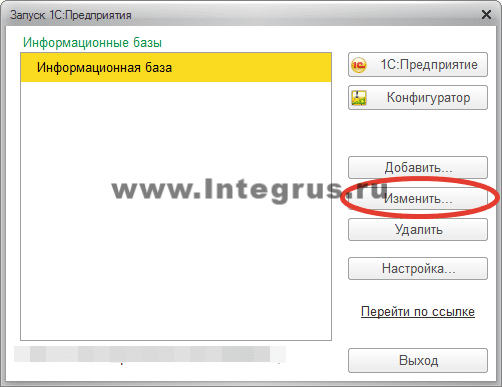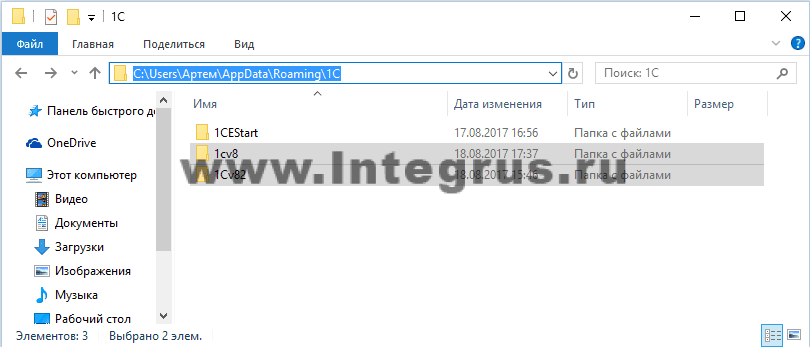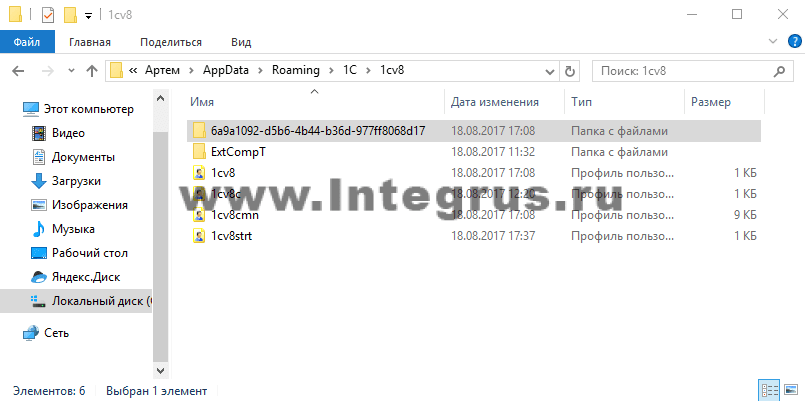31.10.22 — 15:30
Как сменить каталог /tmp/ на другой, чтоб процессы 1С писали в другое место ???
Пробовал сделать по инструкции https://its.1c.ru/db/metod8dev/content/1736/hdoc
Результат отрицательный
При этом при проверке «mktemp -u» — показывает новый каталог, который я указал в файле _profile
Похожая тема: как изменить каталог временных файлов для 1C
1 — 31.10.22 — 15:34
(0) А .bash_profile кидали в каталог пользователя от которого запускается служба 1С
2 — 31.10.22 — 15:47
(1) именно , «mktemp -u» тогда бы не сработало
3 — 31.10.22 — 15:51
(1) т.е. уточню
если я сделаю sudo su — usr1cv8
и буду что-то делать, временные файлы будут создаваться в новом каталоге
При этом процессы 1С по прежнему пишут все в /tmp/
Что-то мне подсказывает 1С не сделал инструмент настройки, куда будут размещаться временные файлы
4 — 01.11.22 — 01:57
mkdir /tmp/.srv1cv8
chown usr1cv8:grp1cv8 /tmp/.srv1cv8
В .bash_profile как по инструкции.
Для 8.3.20.1672 работает.
Для 8.3.22 в юнит systemd надо вставить строку Environment=TMPDIR=/tmp/./srv1cv8
Но это в CentOS 7.
В той же инструкции говорится, что «Многообразие дистрибутивов Linux не позволяет со 100% уверенностью говорить о том, что описанные ниже шаги применимы ко всем из них в неизменном виде».
Может, что-нибудь конкретно в Астре.
5 — 01.11.22 — 08:00
а там bash используется? инструкция то только для bash
6 — 01.11.22 — 08:02
может у юзера ставится sh по умолчанию, вот и неработает нифига
7 — 01.11.22 — 08:17
(4) а где вы такое увидели?
Для 8.3.22 в юнит systemd надо вставить строку Environment=TMPDIR=/tmp/./srv1cv8
8 — 01.11.22 — 08:21
(4) Спасибо большое помогло «Environment=TMPDIR=»
А можно ссылку на ИТС или где такое написано?
9 — 01.11.22 — 10:20
(8) Не нашел на ИТС, в описании юнита только параметры для сервера приложений есть(порты, каталог с кластером и т.д.).
Здесь люди пытались экспериментировать https://ru.stackoverflow.com/questions/1445898/Как-изменить-папку-для-временных-файлов-1с-сервера-взаимодействия-на-linux
Попробовал по аналогии.
В (4) в «/tmp/./srv1cv8» / после точки лишний закрался.
10 — 01.11.22 — 10:23
Geroy
11 — 01.11.22 — 11:28
(9) тоже читал данную статью, но смутила заключение
«Кстати да, были попытки добавления переменной в /etc/init.d/srv1cv83 Но просто тупое объявление переменной по аналогии с уже имеющимися там, не сработало. Вот как добавлял: Environment=TMPDIR=/media/vault.holding/1c/H1/tmp-1c-data Environment=TEMPDIR=/media/vault.holding/1c/H1/tmp-1c-data»
(10) спасибо
Содержание:
1. Функция каталога с временными файлами
2. Смена объекта – каталог с временными файлами
1. Функция каталога с временными файлами
Приветствую, коллеги! В данной статье будет рассмотрена функция «КаталогВременныхФайлов» для платформы системы 1С:Предприятие. Будут описаны возможности и особенности данной функции, её применение, а также сопутствующие процедуры и функции. А также будет дано четкое определение самому понятию каталога с временными файлами как объекта, и рассмотрено как его менять.
Функция «КаталогВременныхФайлов» в системе программ 1С:Предприятие осуществляет работу с временными файлами системы. Данная функция располагается как в системе клиента «1С 8.3 Предприятие», так и на серверном компьютере. Сопутствующей функцией для данной является функция «ПолучитьИмяВременногоФайла». Она отвечает за возвращение уникального имени, которое было присвоено временному файлу внутри личного каталога со всеми файлами заданного вида.
Функция, которая рассматривается, имеет следующий общий вид: «КаталогВременныхФайлов()». Её задача – это возвращение пути для собственного каталога с временными файлами в 1С.
2. Смена объекта – каталог с временными файлами
Во время работы сервера для платформы «1С 8.3 Предприятие», а особенно в случае, когда за управление ответственность несёт операционная система Linux, часто происходят различного рода неполадки, которые напрямую связаны с тем, что во временном каталоге недостаёт файлов, которые необходимы, чтобы сервер мог работать. Причина, по которой появляются данные неполадки – скрипт, который очищает файлы внутри временного каталога. Рассмотрим, что надо предпринять для того, чтобы данной проблемы не возникало.
По умолчанию каталог, в котором хранят временные файлы – это каталог «/tmp». Чтобы обрабатывать каталог временных файлов, существует скрипт «/etc/cron.daily/tmpwatch», благодаря которому происходит удаление лишних файлов из временного хранения файлов, к которым в течении долгого времени не производился доступ.
Чтобы решить данную задачу нужно будет поменять каталог временных файлов, который задействуется пользователем, и от которого происходит работа сервера. Чтобы провести перемену каталога с временными данными, необходимо в файл «.bash.profile» добавить строки:

Рис. 1 Решение проблемы удаления данных из каталога временных файлов
Стоит отметить, что каталогом со временными файлами может служить любой из каталогов в системе. Главное – удостовериться, что пользователь, который запрашивает доступ к каталогу, имеет права для доступа к нему.
Для корректной работы в системе 1С:Предприятие необходимо перезагрузить сервер – тогда вышеуказанные перемены по изменению временного каталога будут работать правильно.
Следующее действие – это исключение обработки каталога временных файлов, который был назначен временным, в списке каталогов, которые могут быть обработаны при помощи утилиты «tmpwatch», запускаемой автоматически от планировщика задач операционной системы на компьютере. Чтобы провести данную процедуру нужно дополнить строку в скрипте «/etc/cron.daily/tmpwatch», которая отвечает за обработку каталога «/tmp», при помощи параметра, который указывает каталог, который будет исключён из конкретной обработки.
На скриншоте ниже представлен пример данного действия:

Рис. 2 Исключение обработки каталога временных файлов
Замечание: в случаях, когда в виде каталога с временными файлами был избран тот каталог, который не подлежит обработке при помощи скрипта «tmpwatch», проводить изменения в скрипте не требуется.
Специалист компании «Кодерлайн»
Айдар Фархутдинов
Рассмотрим одно из самых очевидных и логичных решений при появлении багов. Разберемся, как почистить кэш в базе 1С или конфигурации 1C 8 на компьютере, ведь в большинстве случаев именно эта операция помогает устранить распространенные ошибки. Они могут быть, например, связанными с неверным форматом потока, и выглядеть по-разному. Но главное, что из-за них затрудняется работу в системе или вообще не получается открыть программу, а значит от них нужно избавляться.

Универсальный рецепт есть, и он, скорее всего, поможет. Существует сразу несколько способов – вручную, из реестра, через специальный параметр, – и вы сможете выбрать наиболее удобный, простой, подходящий для себя метод. Но сначала стоит разобраться, зачем это вообще нужно и почему даст результат.
Где находится кэш 1С и что он собой представляет
Сам cash чаще всего – это статическая информация, содержащая сведения о конкретной БД: о ее настройках, размере и расположении окон, местонахождении панели инструментов. Он обновляется при каждом сеансе и, по сути, является буфером часто используемых данных. Ускоряет работу системы: вместо того, чтобы скачивать с удаленного сервера, софт берет нужные файлы непосредственно из памяти ПК, а значит быстрее выполняет отдельно взятую операцию.
Хотя подобные обращения тоже не являются однозначным плюсом. Их минус в том, что в процессе взаимодействия запись в cash может осуществиться неправильно, с «битыми» фрагментами – при отключении питания, вылете ПО, зависании ПК. Это и провоцирует появление ошибок.

Как он связан с работой программы
Зачем же требуется удаление (сброс, чистка) кэша 1С? Как раз для того, чтобы устранить все возникшие баги и восстановить нормальное функционирование системы. Поэтому можно утверждать, что зависимость прямая: если он забит, то и на нормальное выполнение операций рассчитывать не приходится, ведь постоянно будут вылетать уведомления, после которых придется перезагружаться. И наоборот: когда все в порядке, трудиться можно спокойно, не переживая, что заполнение важных форм внезапно прервет назойливое сообщение, например, о неверном формате потока данных.
Отсюда простой вывод: кэшу стоит периодически уделять внимание – как раз, чтобы предотвратить появление багов – и ниже мы подскажем, как это сделать.
Готовые решения для всех направлений
Ускорь работу сотрудников склада при помощи мобильной автоматизации. Навсегда устраните ошибки при приёмке, отгрузке, инвентаризации и перемещении товара.
Узнать больше
Мобильность, точность и скорость пересчёта товара в торговом зале и на складе, позволят вам не потерять дни продаж во время проведения инвентаризации и при приёмке товара.
Узнать больше
Обязательная маркировка товаров — это возможность для каждой организации на 100% исключить приёмку на свой склад контрафактного товара и отследить цепочку поставок от производителя.
Узнать больше
Скорость, точность приёмки и отгрузки товаров на складе — краеугольный камень в E-commerce бизнесе. Начни использовать современные, более эффективные мобильные инструменты.
Узнать больше
Повысь точность учета имущества организации, уровень контроля сохранности и перемещения каждой единицы. Мобильный учет снизит вероятность краж и естественных потерь.
Узнать больше
Повысь эффективность деятельности производственного предприятия за счет внедрения мобильной автоматизации для учёта товарно-материальных ценностей.
Узнать больше
Первое в России готовое решение для учёта товара по RFID-меткам на каждом из этапов цепочки поставок.
Узнать больше
Исключи ошибки сопоставления и считывания акцизных марок алкогольной продукции при помощи мобильных инструментов учёта.
Узнать больше
Получение сертифицированного статуса партнёра «Клеверенс» позволит вашей компании выйти на новый уровень решения задач на предприятиях ваших клиентов..
Узнать больше
Используй современные мобильные инструменты для проведения инвентаризации товара. Повысь скорость и точность бизнес-процесса.
Узнать больше
Показать все решения по автоматизации
Где хранится кэш (временные файлы) 1С
Обычно он записывается в специальный каталог, путь к которому возможно посмотреть, кликнув на кнопку «Настройка» при открытии программы.
Как правило, найти его можно по адресу:
C:UsersusernameAppDataRoaming1C1Cv8tmplts
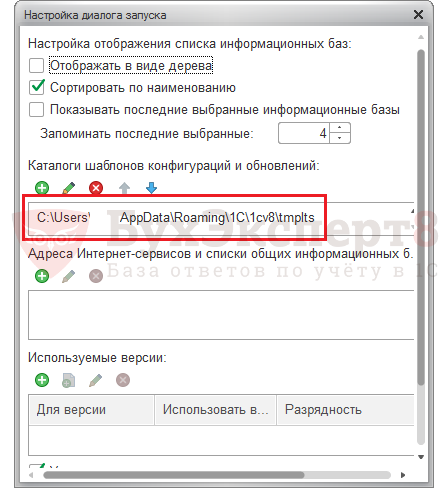
А если конкретнее, то в одной из папок:
либо в C:UsersusernameAppDataRoaming1C1Cv8
либо в C:UsersusernameAppDataLocal1C1Cv8
В каждом из этих случаев вместо «username» у вас будет то имя, под которым вы работаете в ОС Windows, ну и название «1Cv8» может меняться, в зависимости от того, что за версию ПО вы используете. Ну а теперь переходим к тому, как поступить, чтобы решить проблему.
Способы очистки кэша 1 С
Основных методов три, они достаточно сильно различаются между собой, и это даже удобно – пока осваиваете их, узнаете сразу несколько полезных нюансов (вроде того же включения показа скрытых папок). Рассмотрим каждый, со всеми его особенностями.

Вручную
Данный вариант подходит любителям покопаться в настройках и сделать все только своими силами, без привлечения сисадмина или других IT-специалистов. И он не представляет собой ничего сложного – просто выполните следующие действия:
- Запустите программу.
- Откройте меню «Настройки», появившееся в выпавшем окне. В нем покажется место расположения кэша (выше мы уже подробно описывали, где он лежит и как его найти в каталогах 1С для удаления временных файлов).
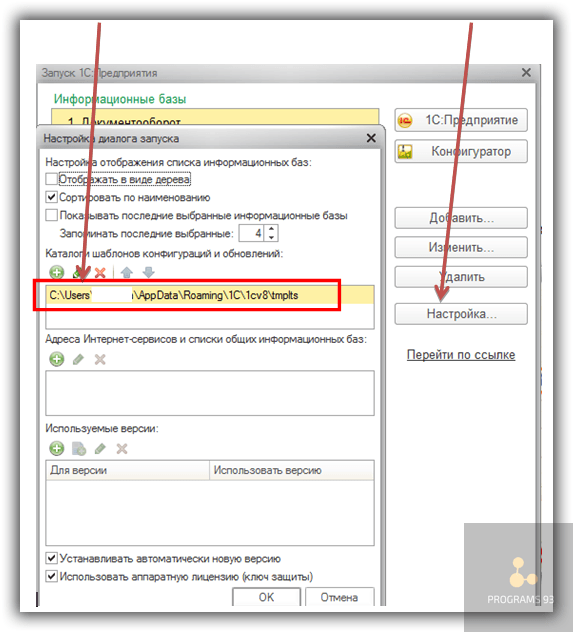
- Перейдите в C:UsersUserAppDataLocal1C1Cv82 или по аналогичному адресу. В этой папке вы увидите элементы с непонятными, но очень длинными названиями – именно они вам и нужны.
- Уничтожьте их (предварительно завершив сеанс работы с ПО), после чего перегрузите ПК.
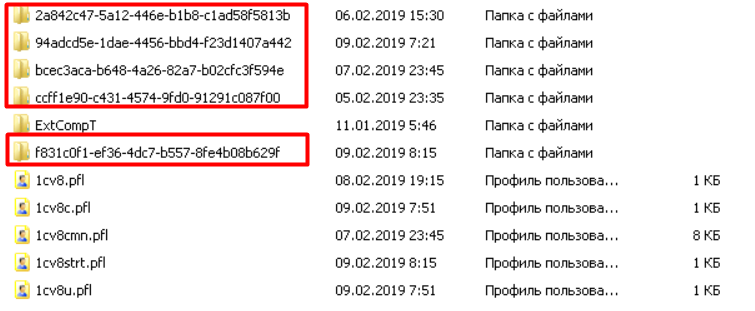
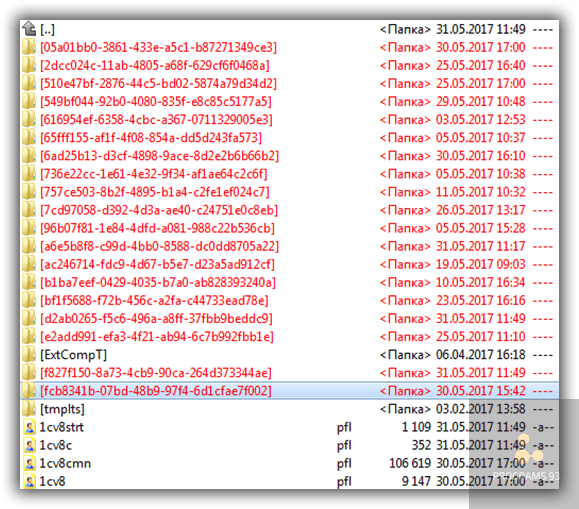
Замена базы
Да, ее можно убрать из реестра и заново подключить. Путем таких нехитрых манипуляций вы снимите привязку со старого массива данных и создадите свежий, уже без ошибок.
Способ хорош тем, что он максимально прост: вам не нужно задумываться, что оставлять или куда заходить. Буквально 3 элементарных действия – сделайте следующее:
- Откройте приложение 1С для чистки кэша пользователя.
- Кликните на кнопку «Удалить» в появившемся меню.
- Нажмите на клавишу «Добавить» и укажите тот же путь, что был ранее. В этом же месте создастся чистый каталог.
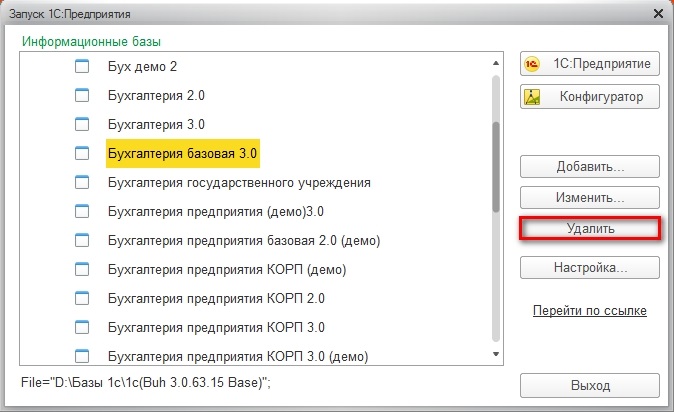
Можно также немного усложнить себе задачу с пользой для работоспособности ПО и на третьем шаге подключить сохраненную БД, перенесенную с другого ПК или диска, если вы уверены, что без багов и вирусов. Естественно, ее нужно предварительно сформировать и убедиться в том, что у вас есть ее резервная копия.
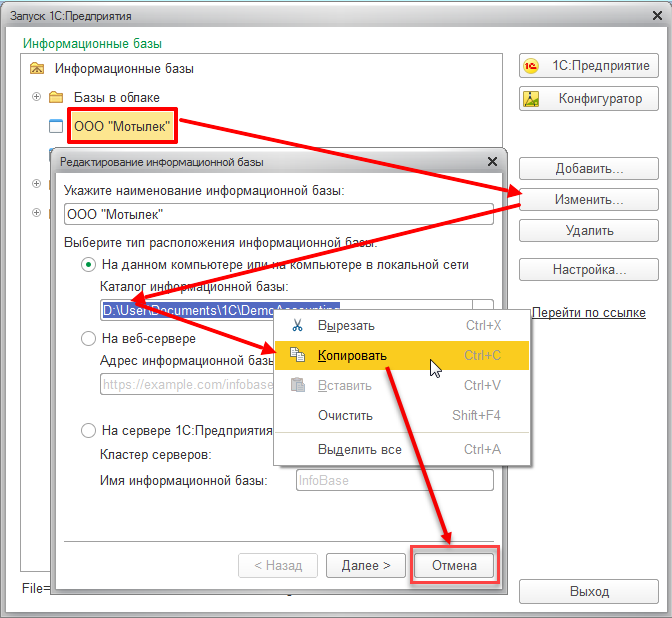
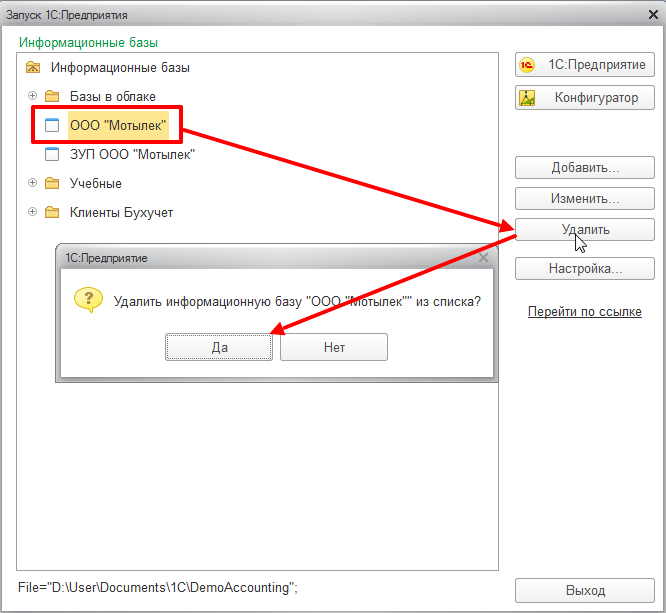
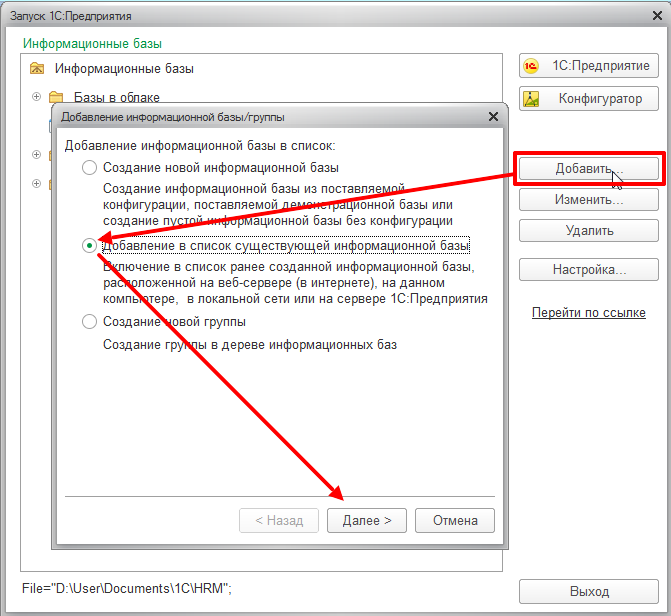
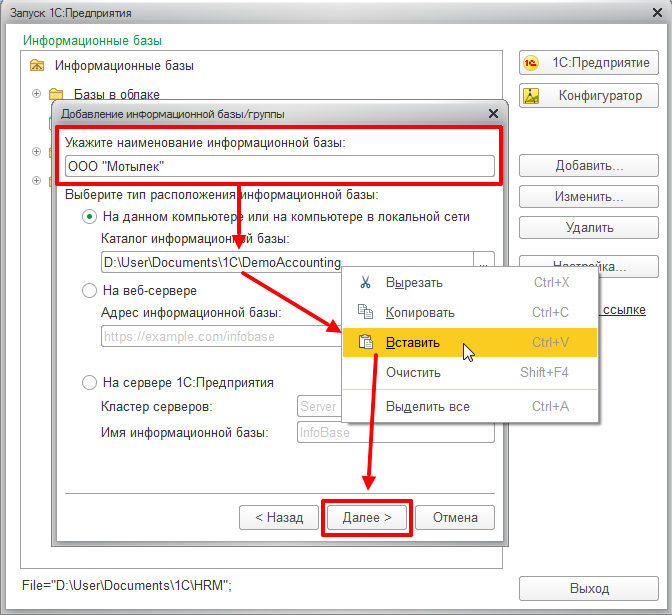
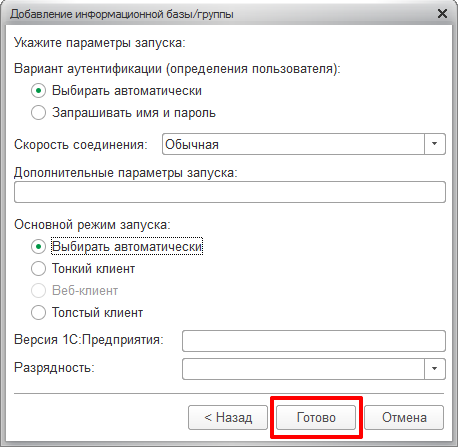
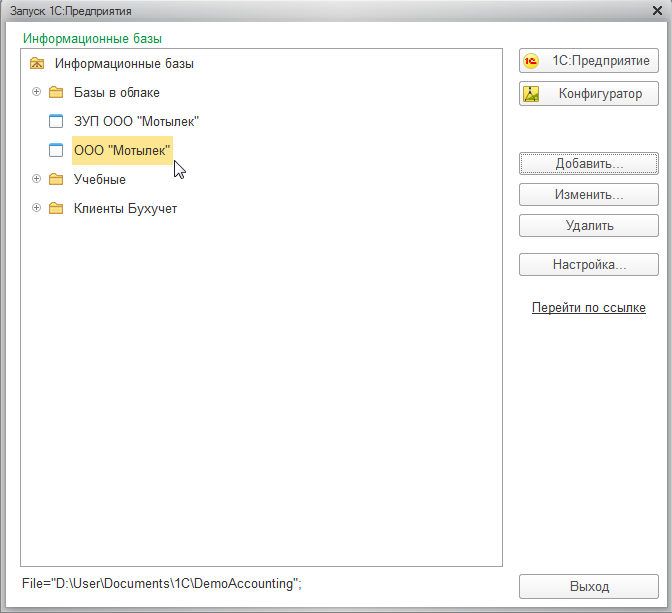
Минус данного метода в том, что фактически вы не уничтожаете старые элементы, а оставляете их на HDD, который со временем заполняется, поэтому рано или поздно вам все равно придется избавляться от них вручную.
Через Clearcash в параметрах запуска 1С
При частых проблемах с кэшем можно воспользоваться этим способом, максимально эффективным, но предполагающим дополнительную настройку, доступную лишь при использовании «тонкого» клиента.
Последовательность действий такая:
- Открываете приложение, выбираете подходящую БД и жмете на кнопку «Изменить».
- Вводите служебную команду /ClearCache в подменю «Дополнительные…».
- Подтверждаете изменения кликом на «Готово», а затем на «Выход».
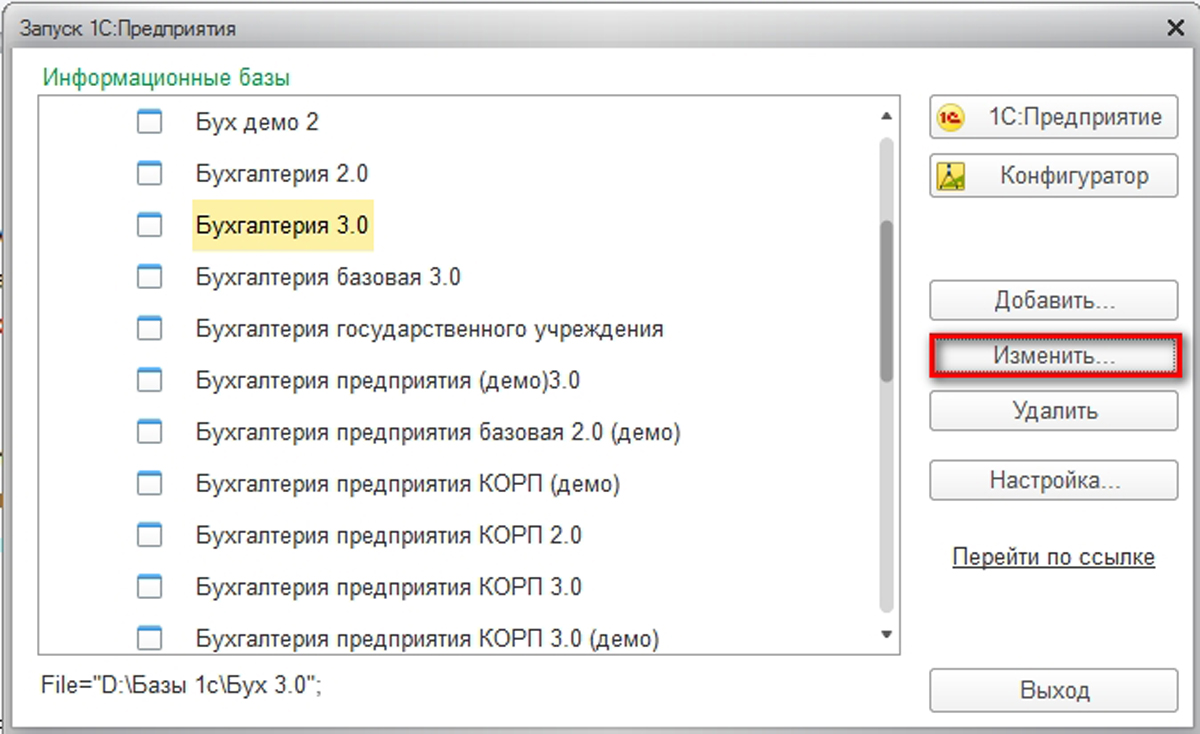
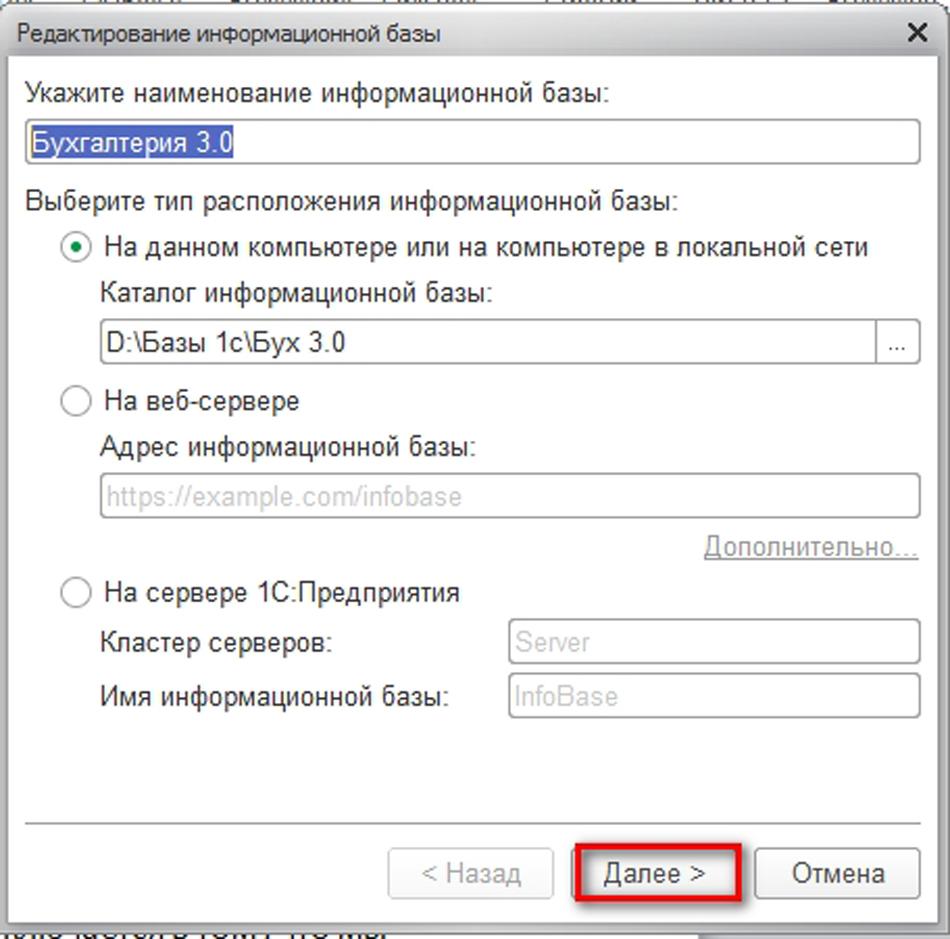
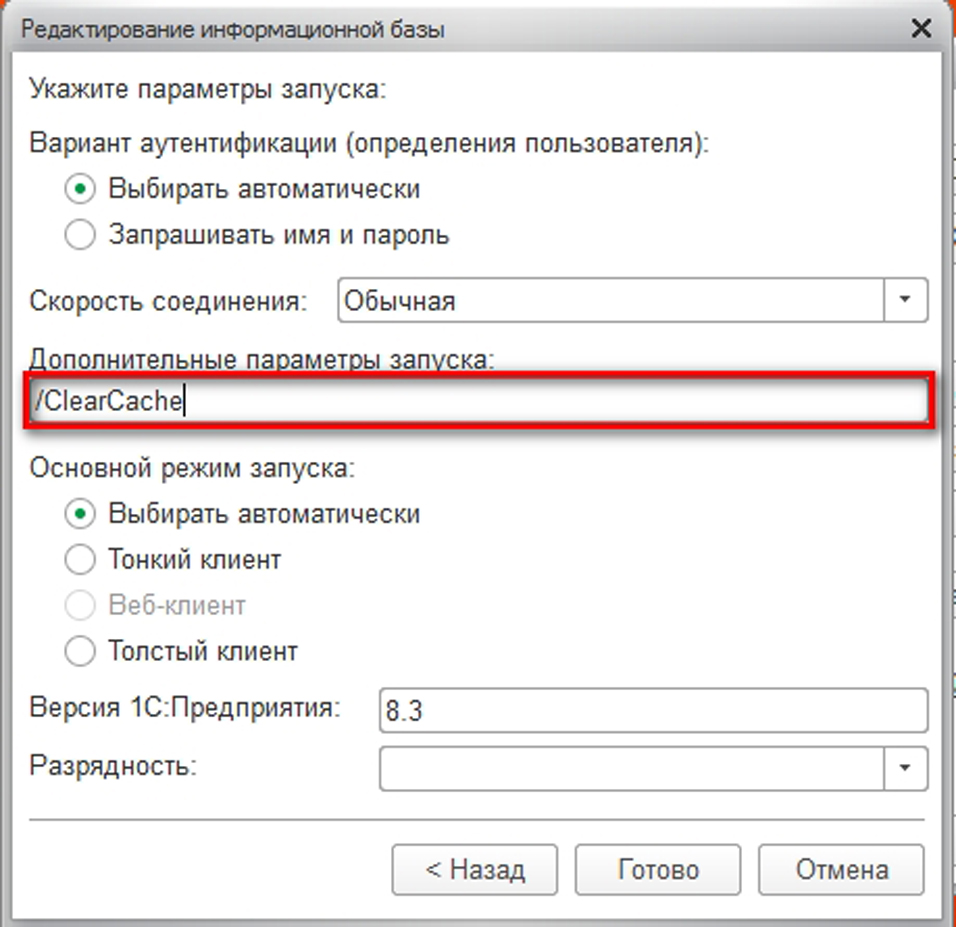
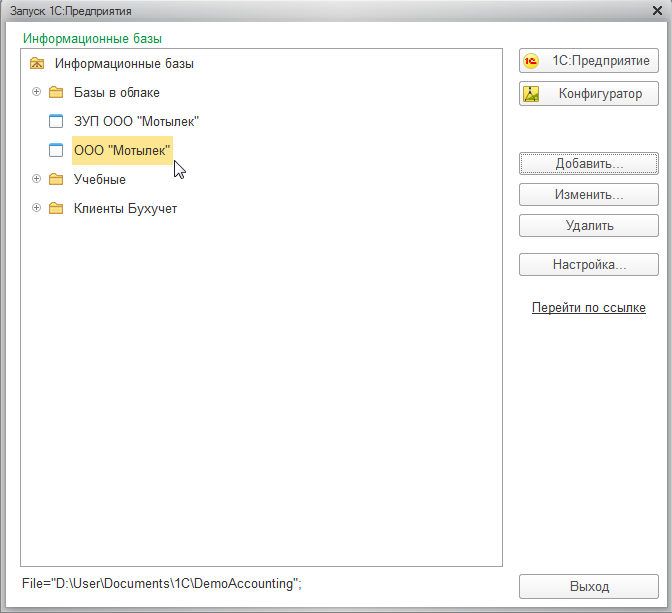
После этого при каждом новом включении все элементы из упомянутых папок будут автоматически устраняться. Да, это несколько снизит скорость и производительность системы, но зато избавит от багов. Если у вас мощный ПК и не нужны ошибки при загрузке 1С, Clear Cache – ключ очистки кэша, инструмент, которым следует пользоваться.
И вот здесь пора задуматься о ключевых особенностях, различиях, плюсах и минусах способов. Ручной метод никак не замедляет машину, но отнимает ваше время. Плюс, вы случайно можете уничтожить не те элементы, причем без опции восстановления из Корзины, и тем самым поставить под угрозу работоспособность ПК или спровоцировать появление новых ошибок. Так не надежнее ли один раз все правильно настроить и больше не возвращаться к этому вопросу? Тем более что есть еще два варианта, в которых система будет решать задачу в автоматическом режиме, без вашего участия, – рассмотрим их.
Пример того, как в 1С почистить кэш конфигурации пользователя при помощи скрипта
Данный метод может выглядеть сложным, но на практике реализовать его проще, чем кажется. Навыки программирования не требуются – нужно лишь:
- Создать в Windows документ с расширением *txt.
- Вставить в него такой фрагмент кода:
@FOR /D %%i in («C:Users*») do (
@FOR /D %%j in («%%iLocal settingsApplication data1C1Cv8????????-????-????-????-????????????») do rd /s /q «%%j»
@FOR /D %%j in («%%iAppDataRoaming1C1Cv8????????-????-????-????-????????????») do rd /s /q «%%j»
)
- Сохранить данный кусок текста.
- Изменить формат файла на *bat вместо *txt.

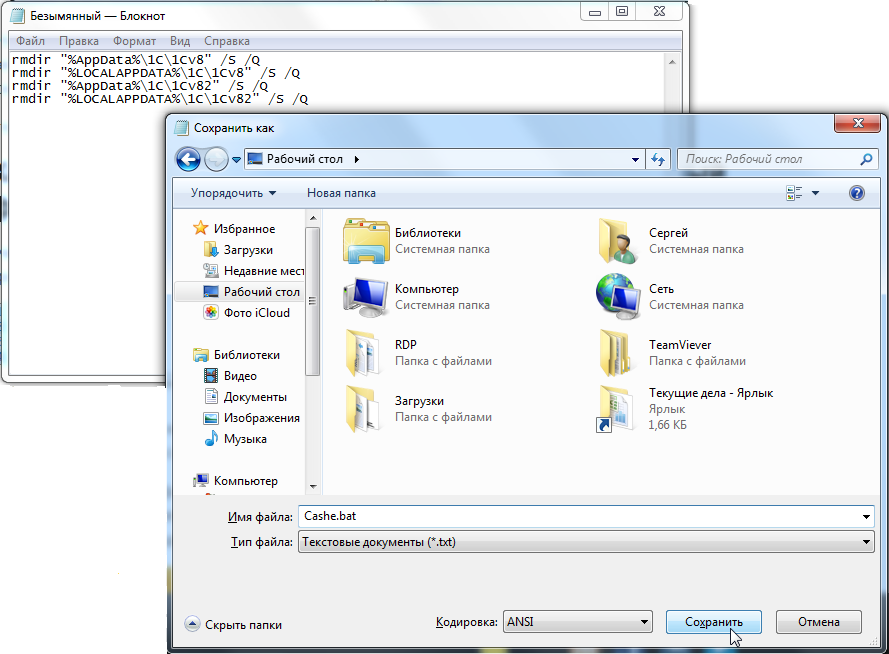
После чего останется только его запустить – и выполнится команда очистки кэша пользователя 1С, то есть удаление информации из папок, расположенных по адресу в кавычках (вопросы), внимание, сразу для всех учетных записей ПК. Интересно, что настройки при этом затронуты не будут, равно как все уже добавленные БД, что удобно.
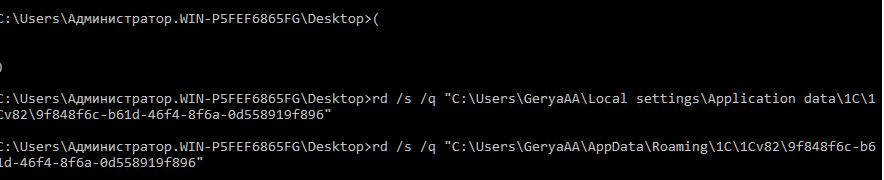
На самом деле отличная альтернатива ручному труду. И при старте системы не включается – срабатывает только тогда, когда вы открываете элемент с расширением *bat, – а значит на производительность системы не влияет. Правда, он рассчитан только на одну конкретную машину, а не на всю сеть, но и это тоже можно исправить, причем последовательность действий будет не намного сложнее.
Пример очистки кэша 1C с сервера при помощи скрипта
Это вариант, по умолчанию рассчитанный на 64-разрядную версию софта. В данной ситуации запись производится в папку:
C:Program Files1Cv8srvinforeg_1541snccntx*
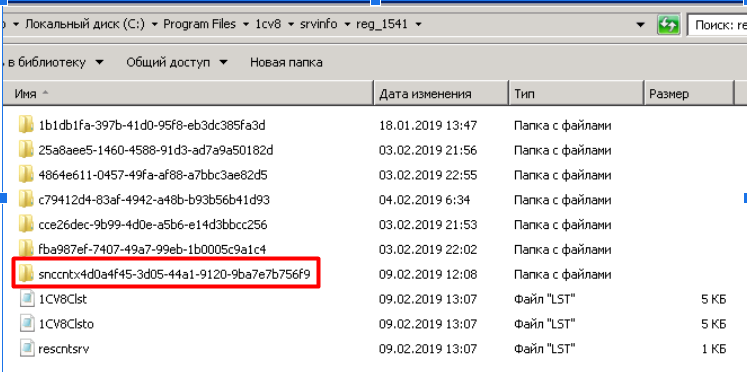
Сделать нужно почти то же, что и в прошлом случае, то есть:
- Создать в ОС *txt-документ.
- Вставить в него уже такой фрагмент кода:
#################################################
# rem Остановка службы сервера предприятия 1С x64
#################################################
net stop «1C:Enterprise 8.3 Server Agent (x86-64)»
#######################################################################################
# rem Принудительное завершение процессов сервера 1С, если они не завершились корректно
#######################################################################################
TASKKIll /F /FI «IMAGENAME eq rphost*»
TASKKIll /F /FI «IMAGENAME eq rmngr*»
TASKKIll /F /FI «IMAGENAME eq ragent*»
############################################################
# rem Удаление пользовательского кэша 1С (при необходимости)
############################################################
@FOR /D %%i in («C:Users*») do (
@FOR /D %%j in («%%iLocal settingsApplication data1C1Cv8????????-????-????-????-????????????») do rd /s /q «%%j»
@FOR /D %%j in («%%iAppDataRoaming1C1Cv8????????-????-????-????-????????????») do rd /s /q «%%j»
)
###################################################
# rem Удаление сеансовых данных сервера предприятия
###################################################
for /d %%a in («c:Program Files1cv8srvinforeg_1541snccntx*») do rd /s /q «%%a»
##################################
# rem Запуск службы сервера 1С x64
##################################
net start «1C:Enterprise 8.3 Server Agent (x86-64)»
- Сохранить его, закрыть, изменить его формат на *bat.
При его запуске на экране высветится консольное окно, в котором будут указаны операции; как только последние будут автоматически выполнены, это меню закроется, опять же, без вашего участия.

Что делать, если не видно папку AppData
Важно помнить, что она является системной. Собираясь очистить кэш 1C, вы можете обнаружить, что не видите ни ее, ни ее содержимого. Это поправимо – нужно лишь включить отображение скрытых элементов: отметить флажком соответствующий пункт в Ленте, вызванной Ctrl + F1, или перейти в меню «Сервис», а из него – во вкладку «Параметры…», как показано на скриншоте ниже:

Откроется окно «Вид», в нем переставьте переключатель в подходящую позицию:
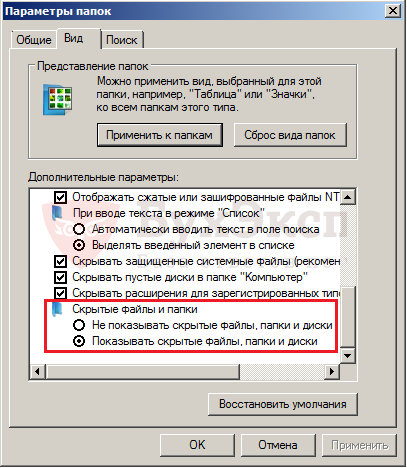
Это знание пригодится и в десятке других ситуаций – всегда, когда требуется найти невидимые по умолчанию каталоги, документы, фото. И наоборот, теперь вам понятно, как скрыть что-либо от общего просмотра, пусть и не очень глубоко.
Кто должен очистить кэш конфигурации 1С: Предприятие 8,3
В случае с этой и любой другой версией эту задачу правильнее всего поручать IT-специалисту – системному администратору или его помощнику, но не бухгалтеру или рядовому офисному работнику, пусть и уверенному ПК-юзеру. Здесь нужен тот, кто обладает профессиональными знаниями и способен решить задачу без ошибок.
Отличный вариант для руководства, ценящего время своих подчиненных и желающего обеспечить бесперебойное функционирование корпоративной сети, – это заказ профессионального сопровождения ПО. В такой ситуации комплексную поддержку будут оказывать аккредитованные разработчиком специалисты, точно знающие, как почистить локальный кэш хранилища, какие файлы 1С можно удалять, что за скрипты прописывать и так далее. Благодаря накопленному опыту они обладают ответами на все часто возникающие вопросы, а потому справляются с багами и другими связанными проблемами сравнительно оперативно.
Мы предлагаем софт, упрощающий ведение бухгалтерии, а также других операций в различных сферах бизнеса. Заказывайте лицензионное ПО в «Клеверенс», чтобы оптимизировать рутинные процессы и сократить таким образом производственные издержки.

Возможные сложности
При решении вопроса нужно руководствоваться принципом «Не навреди» и действовать аккуратно и необходимо понимать нюансы. Если на мощных компьютерах можно осуществлять запуск «1С: Розница» 8 с параметром «Автоматическая очистка кэша», то для менее современных машин лучше поискать альтернативное решение.
Когда вы действуете вручную, важно учитывать, что в папках SICache, ConfigSave, DBNameCache, Config находятся элементы, используемые при самых разных настройках приложения. Они помогают повысить производительность и ускорить работу ПО, они не обязательны, но полезны.
Также следует придерживаться определенных правил:
- Сначала обновить софт, а уже потом приступать к устранению лишних компонентов.
- Применять одинаковые алгоритмы и для Local, и для Roaming, даже если после первой поняли, что есть более простой или быстрый способ; и да, в 1С чистка кэша пользователя должна осуществляться в обеих этих папках.
- Предварительно удостовериться, что с определенными «под снос» данными никто не работает, особенно прямо сейчас, в корпоративной сети.
- Не трогать элементы с расширением *pfl.
Со спокойной совестью можно избавляться от объектов из каталога 1С|1Cv8_id_ вроде Config, ConfigSave, SICache, vrs-cache, DBNameCache.
Выполнив все операции, также сохранить в силе все разрешения для этой папки, отметив их соответствующими флажками в настройках.
Что делать тогда, когда организация работает не в режиме «клиент-сервер», а через терминал? Как почистить кэш конфигурации в 1С в таком случае? А это придется сделать, рано или поздно, ведь память оборудования будет забиваться по мере обращения к нему.

Итак, необходимо предпринять следующее:
- Сделать элемент enableps.bat на терминальном хосте и вписать в него: powershell –Command Set-ExecutionPolicy RemoteSigned.
- После чего запустить его двойным левым кликом.
Тогда включится модуль PowerShell, который и позаботится, чтобы на всех машинах не осталось ненужных элементов.
Нюанс здесь в том, что какие-то действия все равно приходится осуществлять вручную, а это может быть не всегда своевременно. Тогда как же, при терминальном использовании 1С 8, очистить кэш пользователя программно? Для этого необходимо:
- Сделать второй файл enableps, но уже с *ps1-расширением, и вписать в него:
Get-Childlterm
“C:Users*AppDataLocal1C1Cv82*”,”C:Users*AppDataRoaming1C1Cv82*” | Where {$_.Name –as [guid]} |Remove-Item –Force –Recurse.
- Выгрузить данный объект в планировщика заданий.
Именно последний начнет запускать процедуру устранения ненужных элементов в соответствии с составленным расписанием, причем сразу и из Local, и из Roaming.
Еще одна сложность, пусть редко, но возникает – в связи с бэкапом и непредусмотрительностью. И она заключается в проблеме восстановления каких-либо объектов 1C: как почистить кэш уже понятно, но вот как вернуть то, что удалили или потеряли?
Если сохранились временные файлы, все не так страшно. Можно зайти в папки AppDataRoaming или AppDataLocal, найти там ConfigCacheStorage, скопировать его, а после, уже в другом каталоге, изменить его расширение на *CF и в таком виде подгрузить в новую пустую БД. Но и в этом случае нет гарантии нормального функционирования системы, без появления всевозможных багов. Поэтому лучше не лениться и регулярно делать резервные копии информационного массива и настроек.
Заключение
Наиболее надежное решение – заключить договор на профессиональное сопровождение силами аккредитованных разработчиком специалистов сервисной организации. Но так как вы уже знаете, как очистить, сбросить, удалить временные файлы (кэш базы) пользователя 1С, в отдельных случаях попробуйте решить проблему очистки 1C самостоятельно.
Количество показов: 22329
Что такое кэш?
Программа 1С:Предприятие создана таким образом, что в процессе работы постоянно стремится оптимизировать скорость выполнения операций. С этой целью на компьютере пользователя создается «кэш», в котором хранится часто используемая информация, например: расположение и формы окон, служебные данные пользователя, настройки отборов, шрифтов и т.д.
Кэширование позволяет сократить количество обращений к серверу и, тем самым, повысить скорость работы 1С:Предприятие. Этот механизм экономит время, но и содержит ряд проблем.
Если после обновления конфигурации у Вас «поплыли» формы, перестал работать отчет, выскакивают окна с ошибками, то вероятнее всего проблема решается очисткой кэша.
Как очистить кэш?
Существуют два основных способа очистки кэша.
1. Запуск базы 1С с использованием параметра «/ClearCache»
Данный метод очень прост. В окне выбора информационной базы выберите ту, чей кэш нужно очистить. Нажмите кнопку «Изменить».
В последнем окне Редактирования информационной базы задайте параметр запуска «/ClearCache». Нажмите «Готово» и запустите информационную базу.
В результате вышеописанных действий очистится кэш запросов «клиент-сервер». Поэтому, если проблема заключалась в локальном кэше метаданных, то данный метод очистки кэша не принесет результата. При использовании данного метода важно понимать, что папка временных файлов будет «отвязана» от информационной базы, но не будет удалена с вашего компьютера.
2. Очистка кэша 1С вручную
Для удаления файлов кэша вручную необходимо найти папки, где кэш хранится. Для операционных систем Win7 и выше временные файлы хранятся по адресу:
- C:UsersUsernameAppDataRoaming1C и C:UsersUsernameAppDataLocal1C в папках, начинающихся с «1cv8».
- В Windows XP, в папке пользователя по адресу Local SettingsApplication Data1C.
- Если папка AppData не видна, то нужно настроить видимость скрытых папок.
Ниже на рисунке показано, как выглядят файлы кэша – папки с длинными непонятными именами. В нашем случае файл всего один.
Для очистки кэша нужно удалить эти папки.
Важно! Удалять папки можно только тогда, когда завершены процессы работы с 1С:Предприятие.
3. Очистка кэша в 1С на сервере или пользовательском ПК с помощью готовых скриптов
В Интернете можно найти готовые скрипты по очистке временных файлов 1С. Использование таких скриптов может привести к непредсказуемым последствиям, поэтому рекомендуется только для системных администраторов и сотрудников технической поддержки.
Этот способ поможет очистить кэш 1С как на клиенте, так и на сервере. Для этого Вам понадобится доступ к соответствующим папкам сервера
4. Дополнительно
Если после использования вышеописанных способов очистки кэша ошибка, например «Не верный формат хранилища данных«, все равно сохраняется, то рекомендуют остановить сервер 1С и вручную чистить папку reg_1541/SNCCNTX. Она расположена на компьютере центрального сервера 1С:Предприятия в каталоге <рабочий каталог кластера> / <идентификатор информационной базы>.
Например:
Будьте внимательны, в этой папке можно чистить не все. Перечислю что чистить можно:
- 1CV8Reg.lst — реестр кластера (в нем хранятся список зарегистрированных информационных баз, рабочие сервера и процессы, соответствие кластера и доп. менеджера, список админов.)
- srvribrg.lst — список кластеров (зарегистрированные кластеры и админы центрального сервера)
- 1cv8ftxt — данные полнотекстового поиска. Они лежат на центральном сервере 1с: рабочий каталог кластера-идентификатор информационной базы
- 1Cv8Log — журнал регистрации базы *.lgp и *.lgf.
Важно иметь ввиду, что после очистки кэша запуск 1С немного замедлится.
Присоединяйтесь к нам,
чтобы получать чек-листы, реальные кейсы, а также
обзоры сервисов раз в 2 недели.
Изменение каталога временных файлов для агента сервера
Автор maxe-101, 28 ноя 2017, 16:44
0 Пользователей и 1 гость просматривают эту тему.
Здравствуйте товарищи!
Возникла потребность в переносе временных файлов агента сервера 1С на SSD т.к. на HDD большие задержки, вначале пробовал просто в реестре поменять путь для пользователя который выполняет эту функцию (USER1CV8), довольный перезапустился и оказалось что был создан новый профиль промышляющий тем же, а к измененному профилю, в реестре, добавилось расширение .bak . По итогу дальнейшей возни нечего не поменялось. Позже вычитал что агент то, не хранит пути для временный файлов в реестре. Помогите решить проблему!
Свойства компьютера — дополнительно — параметры среды.
только нужно залогиниться под этим пользователем.
Спасибо за Сказать спасибо
Цитата: alex0402 от 28 ноя 2017, 16:56
Свойства компьютера — дополнительно — параметры среды.
только нужно залогиниться под этим пользователем.
Нет, это так не работает, профиля как такового нет. Я попробовал зайти но пишет что не существует профиля.
Вообще-то, не должно быть тормозов, если файлы базы (СУБЛ) и ТА-логов, сервер СУБЛ, а также
файл полкачки ОС сделать только на SSD
Это основная нагрузка на файловую систему и тормоза
«временные файлов агента сервера 1С» — это мелочовкаЮ которая практически незаметна на фоне упомянутого выше
Каталог временных файлов есть на клиентской машине (клиент Предпприятие 1С) и на серверном компьютере (программа сервер 1С).
С помощью функций КаталогВременныхФайлов 1С и ПолучитьИмяВременногоФайла 1С можно работать с временными файлами из 1С.
Функция КаталогВременныхФайлов() 1C возвращает путь к собственному каталогу временных файлов 1С на клиентской или серверной машине (зависит от места выполнения функции, подробнее см. «Режим исполнения»).
Функция ПолучитьИмяВременногоФайла() 1C возвращает уникальное имя временного файла в собственном каталоге временных файлов 1С (файл при этом автоматически не создается, гарантия что файл с таким именем в этом каталоге отсутствует).
Например:
- Выполняем КаталогВременныхФайлов() 1C
- 1С возвращает «C:UsersИмяПользователяWindowsAppDataLocalTemp»
- Выполняем ПолучитьИмяВременногоФайла() 1C
- 1С возвращает «C:UsersИмяПользователяWindowsAppDataLocalTempv8_F22B_c.tmp»
Если требуется, чтобы временный файл был созздан с нужным расширением, то:
- Выполняем ПолучитьИмяВременногоФайла(«txt») 1C
- 1С возвращает «C:UsersИмяПользователяWindowsAppDataLocalTempv8_F22B_11.txt»
Данные функции используются когда требуется сохранить информацию в файл в служебных целях, а также при работе с файлами через сеть (сначала сохраняем копию локально, а потом уже производим чтение).
Проголосовать за этот пост:
Загрузка…
Posted in Язык 1С